利用椭圆选框工具、矩形选框工具、移动工具、图层、旋转选区、选择菜单、填充颜色等制作齿轮效果
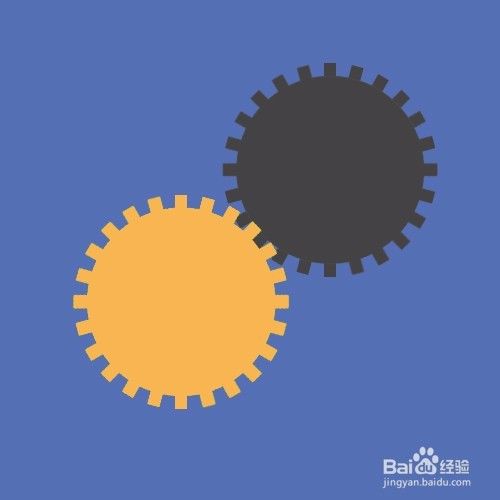
方法/步骤
-
1
设置前景色为灰黑色,背景色为淡蓝色。建立新文件:400像素×400像素,分辨率72像素,背景内容:背景色。
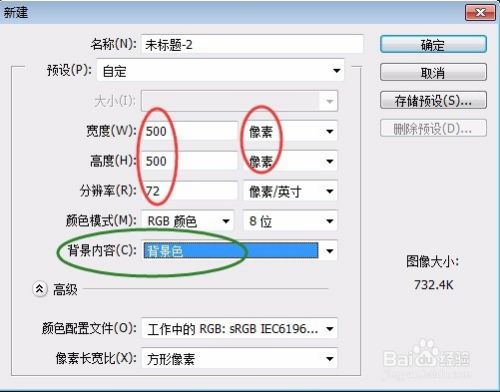
-
2
在标尺处拉出参考线,在中间位置,用椭圆选框工具,羽化0像素,按Shift+Alt键,从文件中间画正圆。如图:
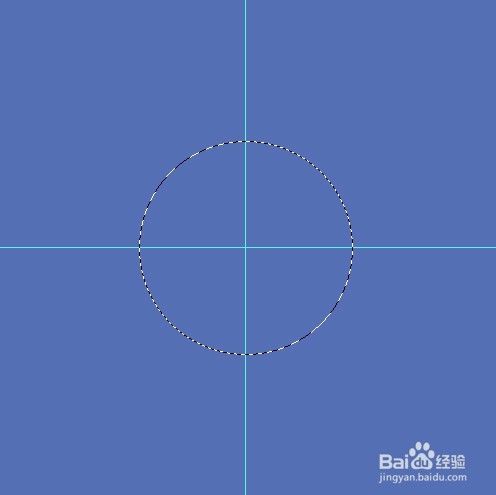
-
3
再拉出几条参考线,中间的要稍为小一点,按Alt键+鼠标中间滚轮放大画面或Ctrl++(加号),用移动工具移参考线,如图:

-
4
单击“选择”菜单→变换选区,或单击椭圆选框工具后右击选变换选区,按Shift+Alt键变小选区。如图:
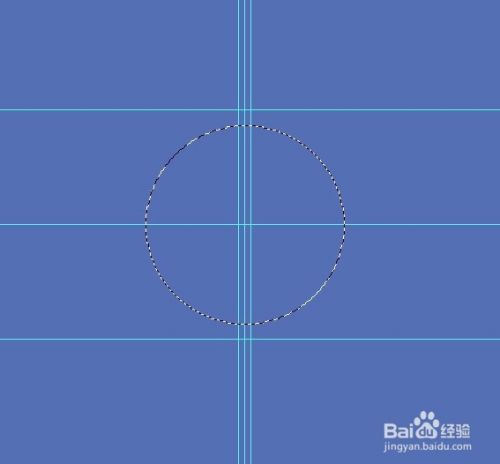
-
5
用矩形选框工具画矩形选框,选项中“添加到选区”,羽化0像素,单击“选择”菜单→修改→平滑,半径为2,如图:
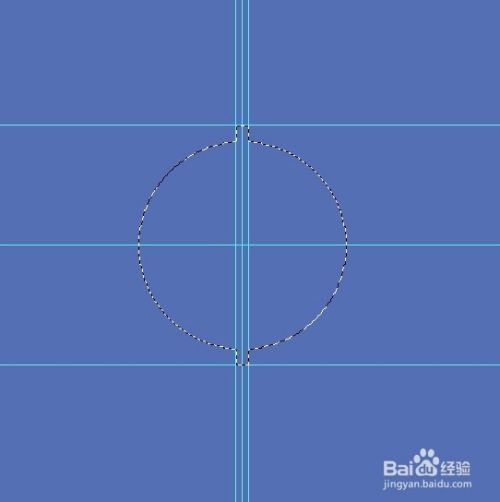
-
6
新建图层1,按Alt+Delete键填充前景色灰黑色,右击选变换选区,按Shift键旋转一次,默认为15度角。按确定完成旋转。

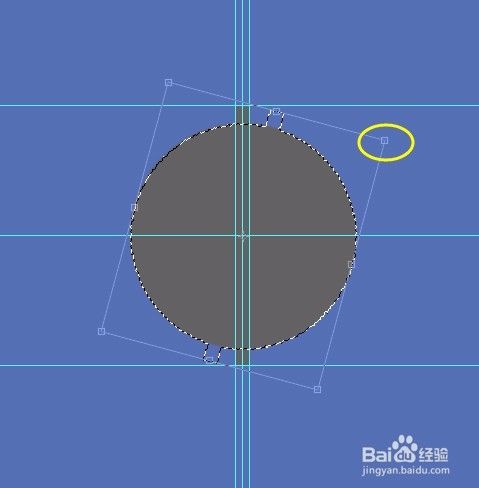
-
7
按Alt+Delete键填充前景色灰黑色,按同样的方法进行多次操作右击选变换选区,按Shift键旋转一次,按Ctrl+D取消选区,再按Ctrl+H隐藏参考线。如图:
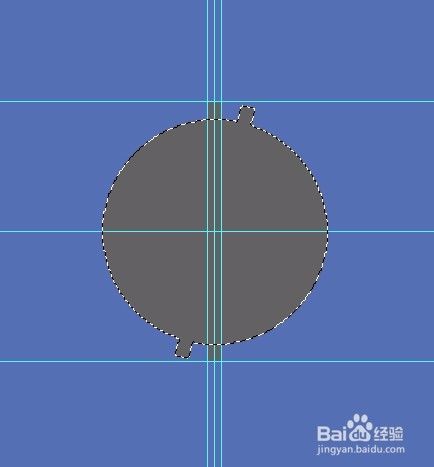
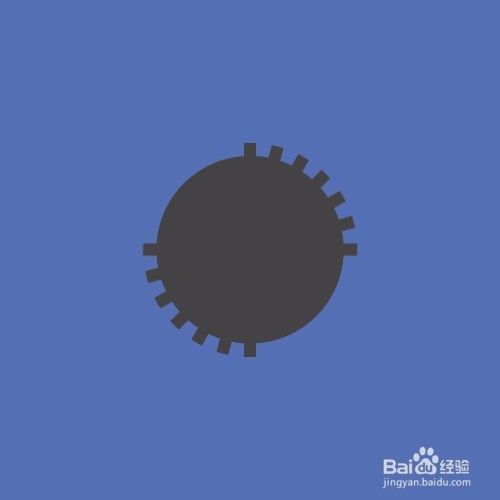
-
8
复制图层1,按Ctrl+T旋转多次,确定完成,按Ctrl+E合并图层,再复制图层1。用移动工具移动齿轮,按Ctrl键单击图层图形调出选区,改前景色填充不同的颜色。如图:
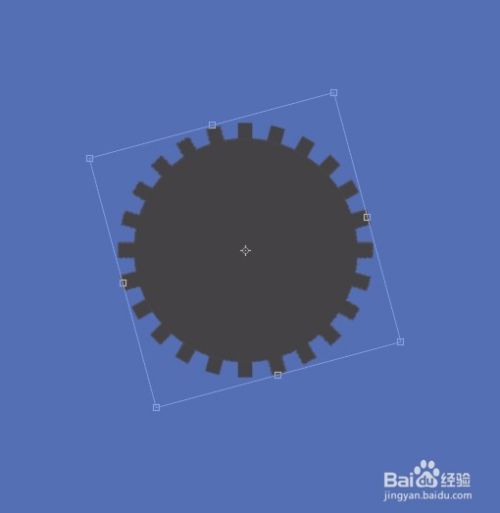
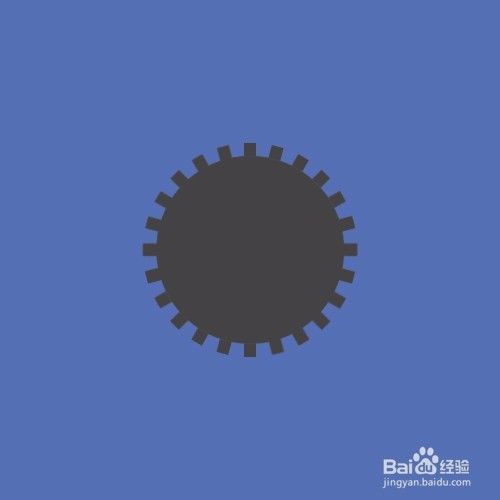
 END
END
经验内容仅供参考,如果您需解决具体问题(尤其法律、医学等领域),建议您详细咨询相关领域专业人士。
作者声明:本篇经验系本人依照真实经历原创,未经许可,谢绝转载。
展开阅读全部
文章评论